こんにちは、チカです^^
ワードプレスをインストールしたら、次はテーマのインストールです^^
テーマはサイト自体の雰囲気やデザイン、使いやすさなどを左右する大切なものです。
選んだテーマをインストールする方法を解説していきたいと思います^^
ワードプレスのテーマを設定する方法を動画で解説!
初心者の方でも設定できるように動画で解説しました!
ワードプレスのテーマを設定する方法
ワードプレスのテーマを設定する方法は、主に2つのやり方があります。
「ダッシュボードからインストールする方法」のほうが簡単です。
- ダッシュボードからインストール
- FTPでアップロードしてインストール
ダッシュボードからインストール
ダッシュボードからインストールする方法です。
テーマの「新規追加」をクリックします。

テーマを検索したり、最新や人気のテーマを見ることができます。
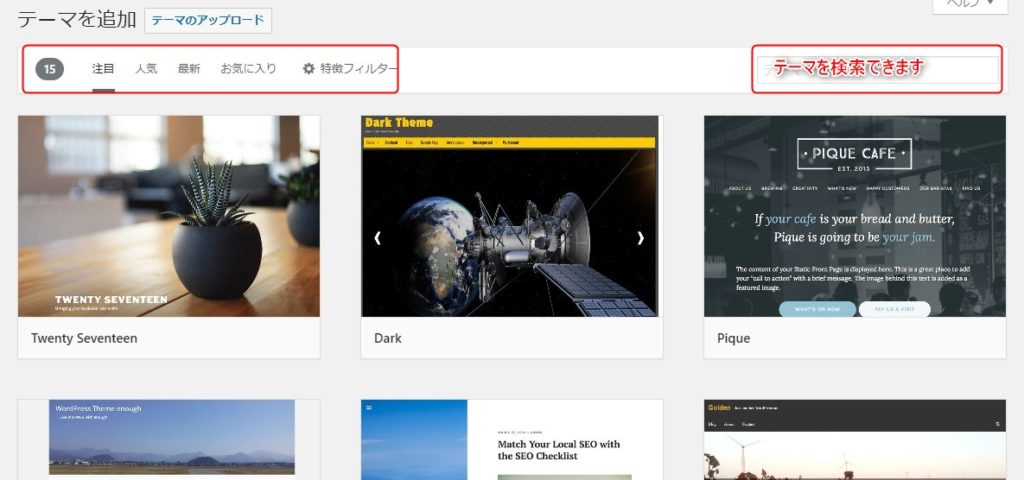
テーマを自分で持っている場合は、「テーマのアップロード」をクリックします。
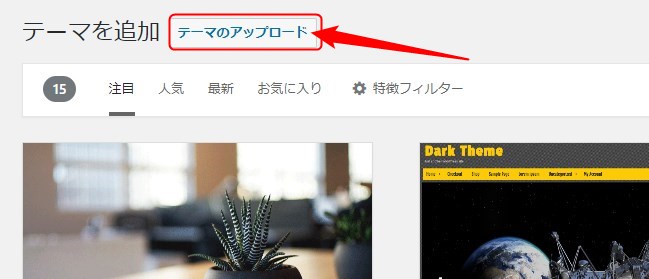
自分でテーマを持っている場合は、ZIP形式のテーマを選択してインストールします。
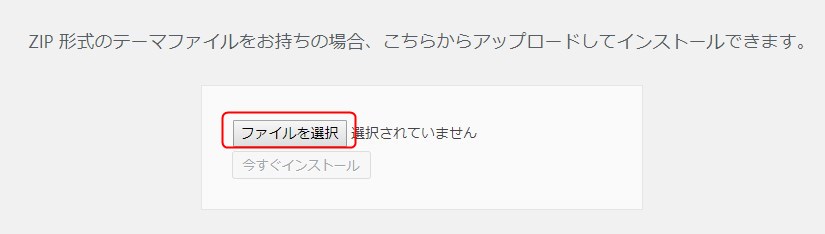
テーマがインストールできたら、「有効化」でOKです。
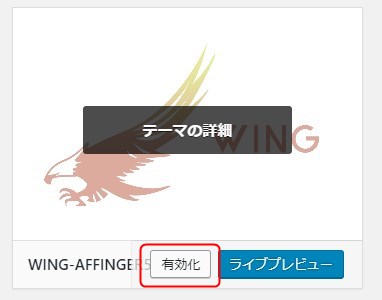
FTPでアップロードしてインストール
FTPからインストールする方法です。
※FTPソフトはFileZillaを使っています。
※FileZillaのサーバー接続方法などはコチラを参考にしてください。
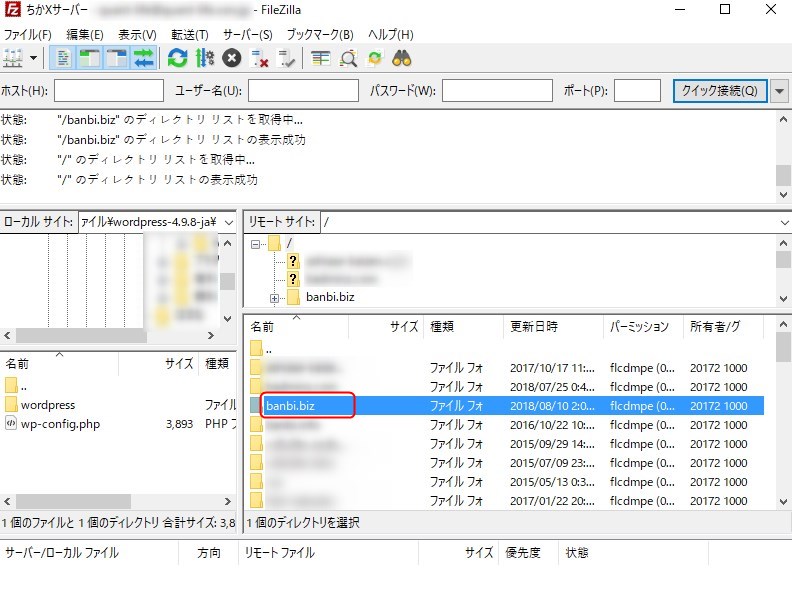
例)「/banbi.biz/public_html/wp/wp-content/themes」のようにテーマがあるフォルダまで移動します。
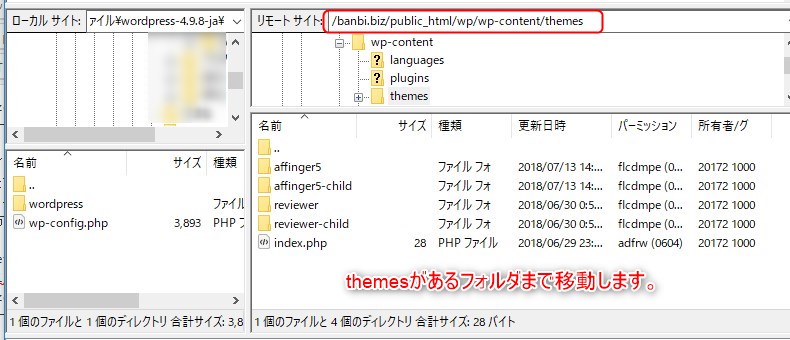
解凍したテーマフォルダを選択し、右クリックで「アップロード」します。
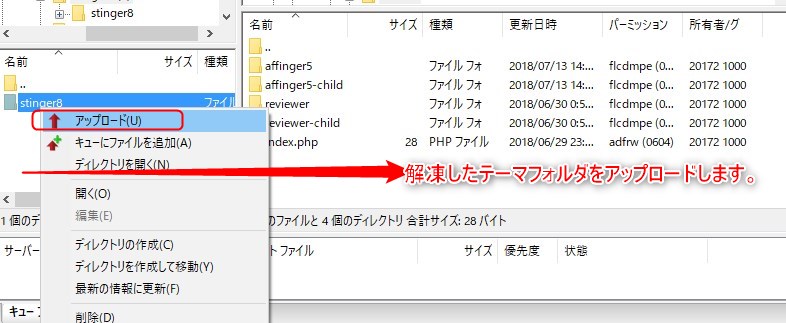
ワードプレスのダッシュボードにログインし、「外観」⇒「テーマ」よりインストールしたテーマを「有効化」すればOKです。
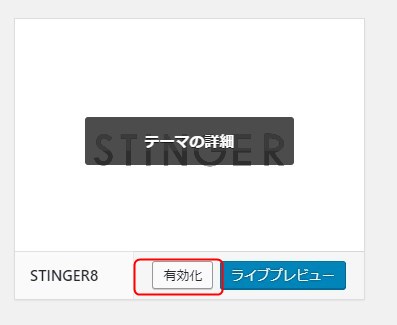
まとめ
おつかれさまでした^^
無事にテーマのインストールはできましたか?
テーマを決めるのは大切ですが、途中で変更することもできます。
ジャンルに合わせてテーマを決めるといいと思います^^
素敵なサイトを作っていきましょう^^!

